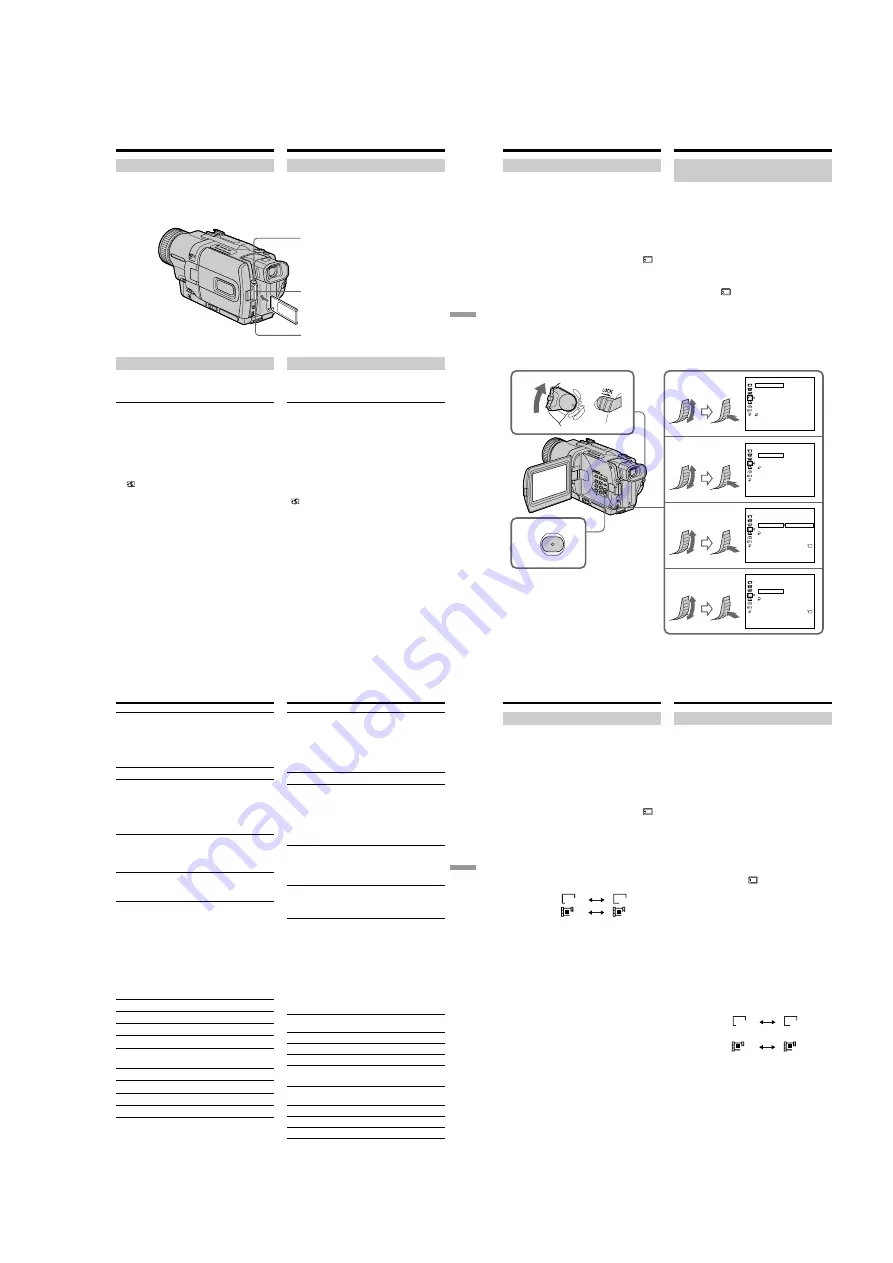
1-29
129
“Memory Stick” operations
Операции с “Memory Stick”
Inserting “Memory Stick”
Insert a “Memory Stick” in the “Memory Stick”
slot as far as it can go with the
v
mark facing
toward the “Memory Stick” slot as illustrated
below.
To eject the “Memory Stick”
Press the “Memory Stick” eject button. The
“Memory Stick” pops up.
When the access lamp is lit or flashing
Do not shake or strike your camcorder because
your camcorder is reading the data from the
“Memory Stick” or recording the data on the
“Memory Stick”. Do not turn the power off , eject
the “Memory Stick” or remove the battery pack.
Otherwise, the image data breakdown may
occur.
If “
MEMORY STICK ERROR” is displayed
The “Memory Stick” may be corrupted. If this
occurs, use another “Memory Stick.”
Установка “Memory Stick”
Вставьте “Memory Stick” в отсек для “Memory
Stick” до упора, так чтобы знак
v
был
обращен к отсеку “Memory Stick”, как
показано на рисунке.
Для извлечения “Memory Stick”
Нажмите кнопку выталкивания “Memory
Stick”. “Memory Stick” выйдет из отсека.
Если лампочка доступа горит или мигает
Не трясите и не стучите по Вашей
видеокамере, потому что видеокамера
читает данные с “Memory Stick” или
записывает данные на “Memory Stick”. Не
выключайте питание, не извлекайте “Memory
Stick” и не снимайте батарейный блок. В
противном случае данные изображения могут
быть повреждены.
Если отображается индикатор
“
MEMORY STICK ERROR”
“Memory Stick”, возможно, повреждена. Если
это произошло, используйте другую “Memory
Stick”.
Using “Memory Stick”
– introduction
“Memory Stick” slot/
Отсек “Memory Stick”
Access lamp/
Лампочка доступа
“Memory Stick” eject button/
Кнопка выталкивания
“Memory Stick”
Использование “Memory Stick”
–Введение
130
Using “Memory Stick”
– introduction
1
2
3
4
5
6
MENU
C
AM
ER
A
M
EM
ORY
VC
R
O
FF
(C
H
G
)
POW
ER
MEMOR Y S E T
R E T U R N
S T I L L S E T
P R I N T MA R K
MO V I E S E T
P RO T E C T
S L I D E S HOW
D E L E T E A L L
F ORMA T
[ ME NU ] : E ND
MEMOR Y S E T
S I NG L E
[ ME NU ] : E ND
P I C MOD E
QU A L I T Y
R E T U R N
S T I L L S E T
I MA G E S I Z E
MEMOR Y S E T
[ ME NU ] : E ND
P I C MOD E
QU A L I T Y
R E T U R N
S T I L L S E T
I MA G E S I Z E
R EMA I N
6
MEMOR Y S E T
[ ME NU ] : E ND
S T I L L S E T
S T A N D A R D
P I C MOD E
QU A L I T Y
R E T U R N
I MA G E S I Z E
R EMA I N
1 8
S U P E R
E
F I N
E
F I N
N D A R D
S T A
Выбор режима качества
изображения
Вы можете выбрать режим качества
изображения при записи неподвижного
изображения. Установкой по умолчанию
является SUPER FINE.
(
1
)
Установите переключатель POWER в
положение VCR, PLAYER (только модели
DCR-TRV725E) или MEMORY. Убедитесь,
что фиксатор LOCK установлен в правом
(незафиксированном) положении.
(
2
)
Нажмите кнопку MENU, чтобы на дисплее
появилась индикация меню.
(
3
)
Поверните диск SEL/PUSH EXEC для выбора
установки
, а затем нажмите диск.
(
4
)
Поверните диск SEL/PUSH EXEC для
выбора установки STILL SET, а затем
нажмите диск.
(
5
)
Поверните диск SEL/PUSH EXEC для
выбора установки QUALITY, а затем
нажмите диск.
(
6
)
Поверните диск SEL/PUSH EXEC для
выбора подходящего качества
изображения, а затем нажмите диск.
Использование “Memory Stick”
–Введение
Selecting image quality mode
You can select image quality mode in still image
recording. The default setting is SUPER FINE.
(
1
)
Set the POWER switch to VCR, PLAYER
(DCR-TRV725E only) or MEMORY. Make
sure that the LOCK is set to the left (unlock)
position.
(
2
)
Press MENU to make the menu display
appear.
(
3
)
Turn the SEL/PUSH EXEC dial to select
,
then press the dial.
(
4
)
Turn the SEL/PUSH EXEC dial to select
STILL SET, then press the dial.
(
5
)
Turn the SEL/PUSH EXEC dial to select
QUALITY, then press the dial.
(
6
)
Turn the SEL/PUSH EXEC dial to select the
desired image quality, then press the dial.
131
“Memory Stick” operations
Операции с “Memory Stick”
Using “Memory Stick”
– introduction
Использование “Memory Stick”
–Введение
Примечание
В некоторых случаях, изменение режима
качества изображения может не отразиться
на качестве изображений, в зависимости от
типов изображений, которые Вы снимаете.
Установки качества изображения
Установка
Значение
SUPER FINE
Это наивысшее качество
(SFN)
изображения в Вашей
видеокамере. Количество
неподвижных изображений,
которое Вы можете записать,
будет меньше, чем в режиме
FINE. Изображение сжимается
примерно до 1/3.
FINE (FINE)
Используйте этот режим, если
Вы хотите записать
высококачест-венные
изображения. Изображение
сжимается примерно до 1/6.
STANDARD
Это соответствует
(STD)
стандартному качеству
изображения. Изображение
сжимается примерно до 1/10.
Отличия в режиме качества изображения
Записанные изображения сжимаются в
формат JPEG перед сохранением в памяти.
Емкость памяти, выделенная для каждого
изображения, изменяется в зависимости от
выбранного режима качества изображения и
размера изображения. Подробности
показаны в нижеприведенной таблице. (Вы
можете выбрать размер изображения 1152
×
864 или 640
×
480 в установках меню.)
Размер изображения 1152
×
864
Режим качества
Емкость памяти
изображения
SUPER FINE
Около 600 Кб
FINE
Около 300 Кб
STANDARD
Около 200 Кб
Размер изображения 640
×
480
Режим качества
Емкость памяти
изображения
SUPER FINE
Около 190 Кб
FINE
Около 100 Кб
STANDARD
Около 60 Кб
Примечание по индикатору режима
качества изображения
Этот индикатор отображается только во
время записи.
Note
In some cases, changing the image quality mode
may not affect the image quality, depending on
the types of images you are shooting.
Image quality settings
Setting
Meaning
SUPER FINE (SFN) This is the highest image
quality in your camcorder.
The number of still images
you can record is less than
in FINE mode. The image is
compressed to about 1/3.
FINE (FINE)
Use this mode when you
want to record high quality
images. The image is
compressed to about 1/6.
STANDARD (STD) This is the standard image
quality. The image is
compressed to about 1/10.
Differences in image quality mode
Recorded images are compressed in JPEG format
before being stored into memory. The memory
capacity allotted to each image varies depending
on the selected image quality mode and image
size. Details are shown in the table below. (You
can select 1152
×
864 or 640
×
480 image size in
the menu settings.)
1152
×
864 image size
Image quality mode
Memory capacity
SUPER FINE
About 600 KB
FINE
About 300 KB
STANDARD
About 200 KB
640
×
480 image size
Image quality mode
Memory capacity
SUPER FINE
About 190 KB
FINE
About 100 KB
STANDARD
About 60 KB
Note on the image quality mode indicator
This is only displayed during recording.
132
Выбор размера изображения
Вы можете выбрать один из двух размеров
изображения.
Неподвижные изображения:
1152
×
864 или 640
×
480.
Установкой по умолчанию
является 1152
×
864.
Движущиеся изображения:
320
×
240 или 160
×
112.
Установкой по умолчанию
является 320
×
240.
(
1
)
Установите переключатель POWER в
положение MEMORY. Убедитесь, что
фиксатор LOCK установлен в левом
(незафиксированном) положении.
(
2
)
Нажмите кнопку MENU для отображения
меню.
(
3
)
Поверните диск SEL/PUSH EXEC для
выбора установки
, а затем нажмите
диск.
(
4
)
Поверните диск SEL/PUSH EXEC для
выбора установки STILL SET
(неподвижное изображение) или MOVIE
SET (движущееся изображение), а затем
нажмите диск.
(
5
)
Поверните диск SEL/PUSH EXEC для
выбора установки IMAGESIZE, а затем
нажмите диск.
(
6
)
Поверните диск SEL/PUSH EXEC для
выбора желаемого размера изображения,
а затем нажмите диск.
Индикатор изменяется следующим
образом:
Неподвижные изображения:
1152
640
Движущиеся изображения:
320
160
Using “Memory Stick”
– introduction
Использование “Memory Stick”
–Введение
Selecting the image size
You can select either one of two image sizes.
Still images: 1152
×
864 or 640
×
480.
The default setting is 1152
×
864.
Moving pictures: 320
×
240 or 160
×
112
The default setting is 320
×
240.
(
1
)
Set the POWER switch to MEMORY. Make
sure that the LOCK switch is set to the left
(unlock) position.
(
2
)
Press MENU to display the menu.
(
3
)
Turn the SEL/PUSH EXEC dial to select
,
then press the dial.
(
4
)
Turn the SEL/PUSH EXEC dial to select
STILL SET (still image) or MOVIE SET
(moving picture), then press the dial.
(
5
)
Turn the SEL/PUSH EXEC dial to select
IMAGESIZE, then press the dial.
(
6
)
Turn the SEL/PUSH EXEC dial to select the
desired image size, then press the dial.
The indicator changes as follows:
Still images:
1152
640
Moving pictures:
320
160






























